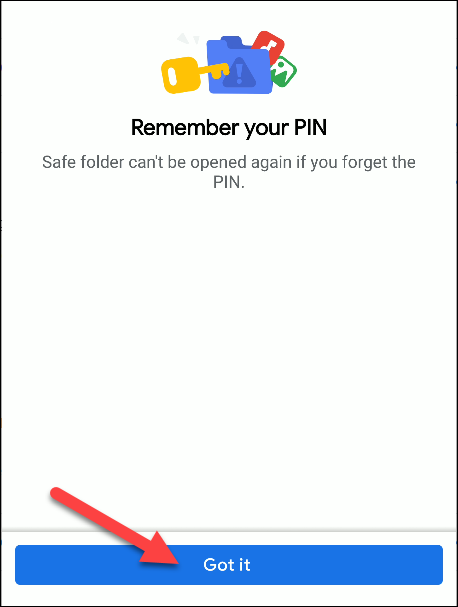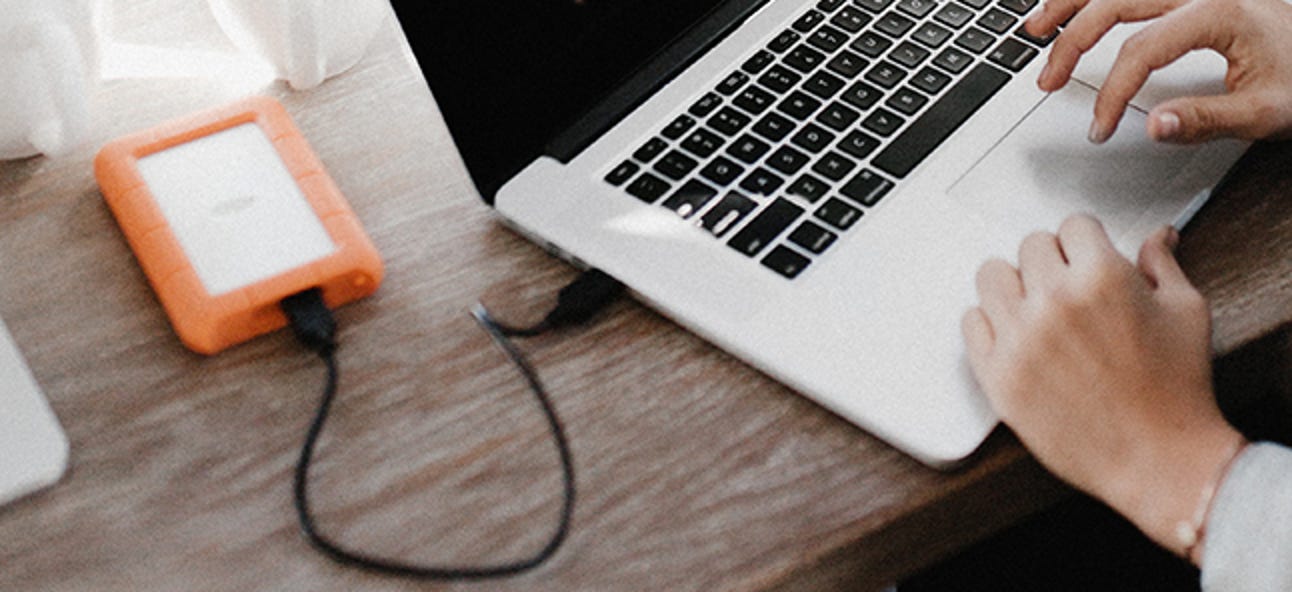Les smartphones sont des appareils incroyablement personnels et peuvent contenir des informations sensibles. Si vous craignez que les regards indiscrets ne trouvent quelque chose qu’ils ne devraient pas, vous pouvez masquer et verrouiller les fichiers derrière une broche à quatre chiffres avec Safe Folder dans l’application Files by Google Android.
Safe Folder est un dossier spécial de l’application Files by Google qui place les fichiers derrière un code PIN. Les fichiers déplacés vers le dossier sécurisé ne sont accessibles nulle part ailleurs sur le téléphone. Qu’il s’agisse de photos sensibles ou de documents contenant des informations personnelles, Safe Folder peut garder les choses en sécurité.
Gardez simplement à l’esprit que, contrairement à ce que certains ont signalé, vos fichiers ne sont pas chiffrés au-delà des protections intégrées à Android et à l’application Files by Google.
Comment configurer le dossier sécurisé
Tout d’abord, téléchargez le Fichiers par Google app sur le Google Play Store. De là, ouvrez l’application sur votre smartphone Android. Les nouveaux utilisateurs devront appuyer sur «Continuer» pour accepter les conditions d’utilisation.

Pour donner à Files la possibilité de voir le contenu sur votre téléphone, appuyez sur «Autoriser» pour lui accorder l’autorisation d’accéder aux photos, aux médias et aux fichiers.

Maintenant que vous êtes dans l’application, assurez-vous que vous êtes dans l’onglet « Parcourir », faites défiler jusqu’à la section « Collections », puis appuyez sur « Dossier sécurisé ».
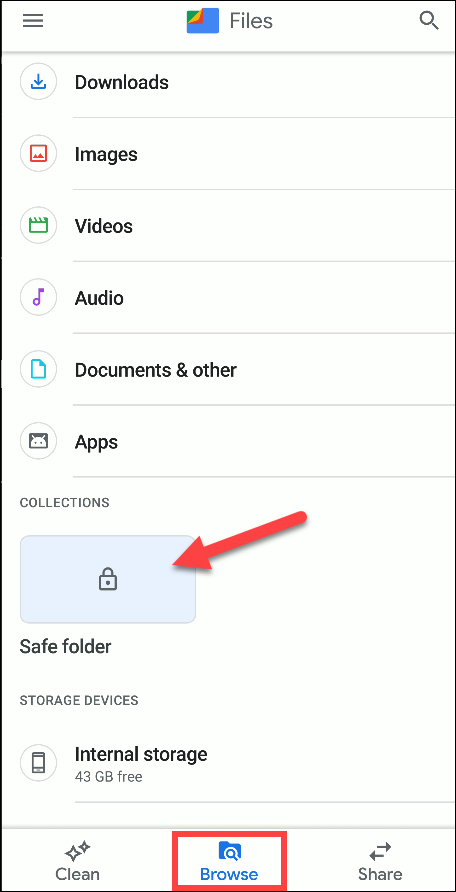
Il vous sera maintenant demandé de définir un code PIN à quatre chiffres. Saisissez le code PIN et appuyez sur « Suivant ».
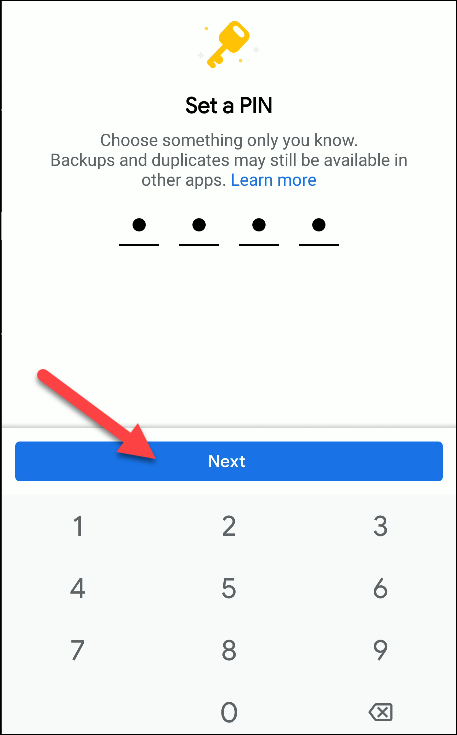
Saisissez à nouveau votre code PIN à 4 chiffres pour confirmer, puis sélectionnez le bouton «Suivant» pour continuer.
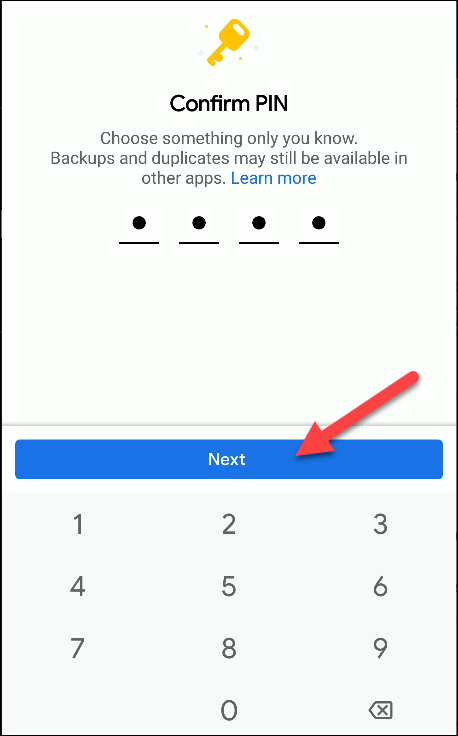
L’application vous rappellera poliment que Safe Folder ne peut pas être ouvert sans le code PIN, alors ne l’oubliez pas. Appuyez sur « OK ».
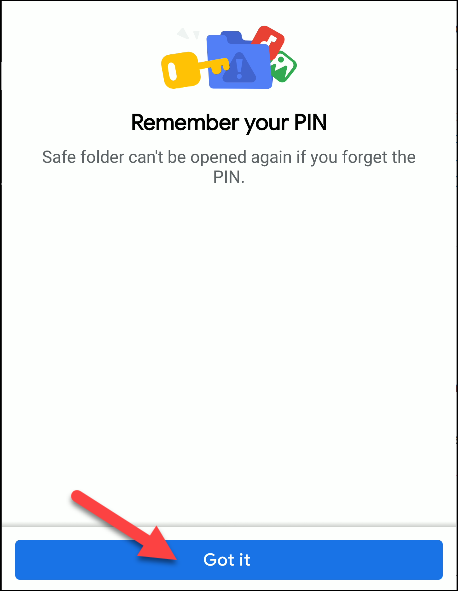
Vous serez maintenant accueilli par un dossier sécurisé vide. Appuyez sur la flèche «Retour» pour revenir à l’écran «Parcourir».

Comment ajouter des fichiers au dossier sécurisé
Nous allons maintenant ajouter du contenu au dossier sécurisé. Sélectionnez n’importe quel dossier parmi les fichiers disponibles pour parcourir. Pour cet exemple, nous utiliserons le dossier «Télécharger».
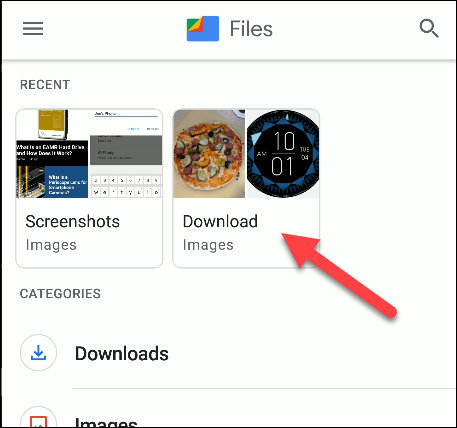
Appuyez et maintenez pour sélectionner n’importe quel fichier que vous souhaitez ajouter au dossier sécurisé. Vous pouvez sélectionner plusieurs fichiers si vous le souhaitez.
 Affichage de la grille (à gauche) / Affichage de la liste (à droite)
Affichage de la grille (à gauche) / Affichage de la liste (à droite)
Appuyez sur l’icône «Menu» à trois points dans le coin supérieur droit.

Sélectionnez «Déplacer vers le dossier sûr» dans le menu déroulant.
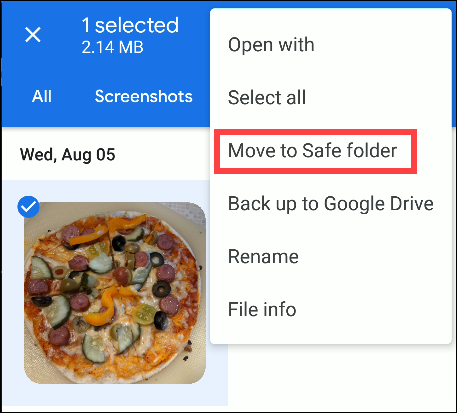
Vous serez invité à entrer le code PIN à quatre chiffres que vous avez créé précédemment. Entrez le code PIN et appuyez sur le bouton bleu «Suivant».
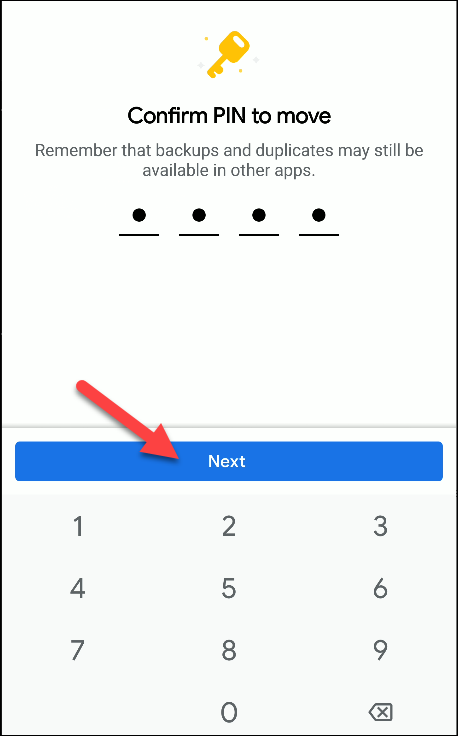
C’est ça! Le ou les fichiers ont maintenant été supprimés des dossiers publics et ne sont accessibles que dans le dossier sécurisé. Le ou les fichiers ne seront pas non plus disponibles pour les applications tierces.
Comment supprimer des fichiers du dossier sécurisé
La suppression de fichiers du dossier sécurisé fonctionne de la manière opposée à l’ajout. Ouvrez l’application Fichiers par Google sur votre smartphone Android et appuyez sur l’option « Dossier sécurisé » dans l’onglet « Parcourir ».
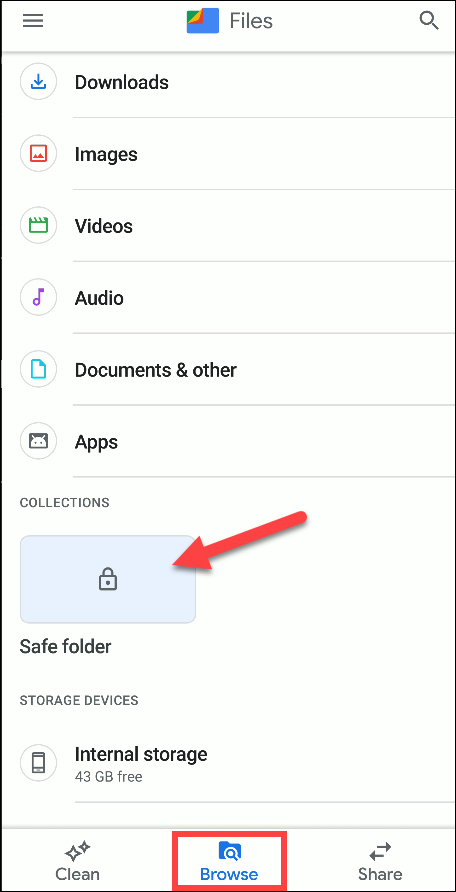
Saisissez votre code PIN à quatre chiffres et appuyez sur « Suivant ».
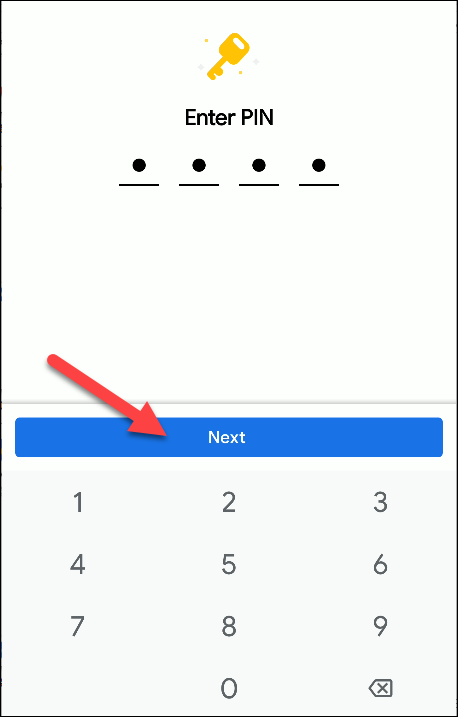
Appuyez et maintenez pour sélectionner le fichier que vous souhaitez supprimer du dossier sécurisé.

Appuyez sur l’icône «Menu» à trois points dans le coin supérieur droit.

Sélectionnez l’option «Sortir du dossier sécurisé» dans le menu déroulant.

Comment changer votre code PIN
La réinitialisation de votre code PIN Safe Folder est facile tant que vous vous souvenez de votre code d’accès d’origine. Pour ce faire, ouvrez l’application Files by Google sur votre smartphone Android. De là, appuyez sur l’icône de menu « Hamburger » dans le coin supérieur gauche.
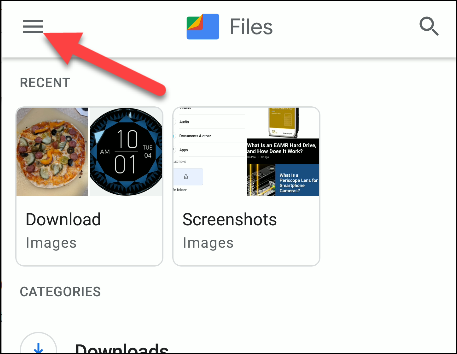
Sélectionnez «Paramètres» dans le menu.
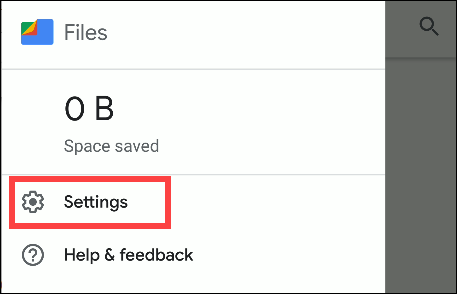
Accédez à Dossier sécurisé> Modifier le code PIN.

Saisissez votre code PIN actuel à quatre chiffres, puis appuyez sur le bouton «Suivant».

Maintenant, saisissez votre nouveau code PIN et appuyez sur « Suivant ».
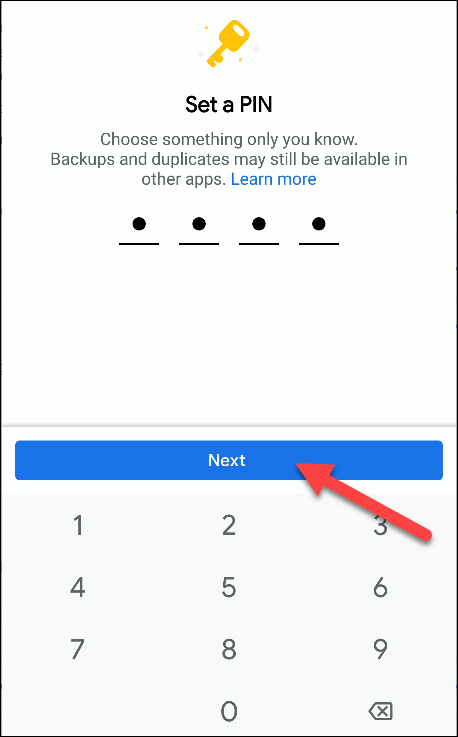
Il vous sera demandé de confirmer encore une fois le code PIN. Entrez-le et appuyez sur «Suivant» pour continuer.

C’est ça! Appuyez sur « OK » pour terminer la modification.